Hanwha Techwin, ein ehemals unter dem Namen Samsung Techwin bekanntes südkoreanisches Unternehmen, ist spezialisiert auf die Herstellung und den Vertrieb von Kameras, Videorekordern und anderen IP-Netzwerkgeräten unter dem Markennamen Wisenet. Die Einrichtung eines Wisenet-Geräts, um qualitativ hochwertige Full HD 1080p-Bilder aufzunehmen und zu speichern, ist mit den Anleitungen im Handbuch unkompliziert. Für Anwender, die den Schritt von analogen zu IP-basierten Videoüberwachungslösungen noch nicht gehen möchten, bietet Wisenet die HD+ Kameras und DVRs. Diese Geräte zeichnen sich durch HDMI- oder VGA-Ausgänge, Audiofunktionen und eine einstellbare Bandbreite von bis zu 64 Mbit/s aus. Die Wisenet HD+ DVRs erlauben es, vorhandene analoge Objektive weiterzuverwenden, was die Lebensdauer älterer Systeme verlängert und die Rentabilität erhöht. Wenn Sie Anleitungen suchen, um Ihr Mobilgerät mit Wisenet zu verbinden, oder Ihren Wisenet DVR auf die Werkseinstellungen zurückzusetzen möchten, dann sind Sie hier richtig. Wir beantworten diese Fragen und gehen auch auf die häufigste Frage ein: Wie lautet das Standardpasswort des Wisenet DVR? Finden wir es heraus!
Was ist das Standardpasswort für Wisenet DVR?
Zusätzliche Funktionen des Wisenet DVR umfassen:
- Die Wisenet HD+ Serie umfasst sieben Kameravarianten, drei DVRs und ist preislich attraktiv für Neuinstallationen und Upgrades bestehender analoger Systeme.
- Die Plug-and-Play-Funktionalität von Wisenet HD+ ermöglicht die Übertragung von Full-HD-Bildern (und Audio) über Distanzen von bis zu 500 Metern mit Standard-Koaxialkabel, ohne Latenz oder Qualitätsverlust.
- Wisenet HD+ ist besonders kostengünstig, da keine Installation von Encodern, Konvertern oder Switches notwendig ist.
- Alle sieben Kameramodelle sind mit einem integrierten UV-Sperrfilter ausgestattet und bieten dadurch echte Tag- und Nachtfunktionen.
- Zusätzlich verfügen sie über Bewegungserkennung, Dual-Power-Funktionalität und SSNRIV, die neueste Version der Super Noise Reduction-Technologie von Samsung.
- SSNRIV reduziert im Vergleich zu Standardkameras das Bildrauschen bei schlechten Lichtverhältnissen ohne Geisterbilder oder Unschärfen und spart bis zu 70% Bandbreite oder Speicherplatz für Videoaufzeichnungen.
- Die drei Wisenet HD+ DVRs können Bilder im gesamten Netzwerk, inklusive mobiler Geräte, über mehrere Streams gleichzeitig übertragen und Echtzeitaufnahmen aller Kanäle ermöglichen.
- Die Wisenet App ist kompatibel mit SD-Karten-IP-Kameras, Wisenet NVRs und Pentabrid-DVRs und ist sowohl für iPhones als auch für Android-Geräte verfügbar.
- Wichtige App-Funktionen beinhalten: Wiedergabe von Videomaterial oder Live-Übertragung von Webcams oder einem NVR, Zeit-, Ereignis- und IVA-Suche, QR-Code für automatische Aktualisierungen von Ereignissen, Mehrfachwiedergabe, Fisheye-Entzerrung, IP-Adresse, DDNS und UID-Codes für die Installation von Kameras und den Bild-in-Bild-Modus (PiP).
Sie müssen ein Login-Passwort festlegen, bevor Sie Ihr Wisenet Produkt das erste Mal verwenden. Wisenet empfiehlt Passwörter mit 8 bis 15 Zeichen, die eine Kombination aus Groß- und Kleinbuchstaben, Zahlen und Sonderzeichen enthalten. Um private Informationen zu schützen und Datenschutzverletzungen zu verhindern, sollten Benutzer ihre Passwörter alle drei Monate ändern. Nun wollen wir klären, wie das Standardpasswort des Wisenet DVR lautet.
Wie verbinden Sie Ihr Smartphone mit Wisenet?
Sobald Wisenet Mobile konfiguriert ist, können Sie die Kameras auf Ihrem Smartphone einsehen, Aufzeichnungen abspielen, Daten wiederherstellen und Einstellungen ändern. Die Wisenet-App funktioniert mit Kameras, die vom Sicherheitsnetzwerk von Hanwha Techwin hergestellt werden, sowie mit einigen Samsung-Kameras. Die Einrichtung von Wisenet Mobile ist einfach und schnell und dauert weniger als zehn Minuten. Sie können die Kameras direkt auf Ihrem Mobilgerät anzeigen, sofern Sie eine Internetverbindung haben. So verbinden Sie Ihr Smartphone mit Wisenet:
1. Starten Sie die Wisenet Mobile App.
2. Tippen Sie auf das Symbol „+“ in der Mitte des Bildschirms.
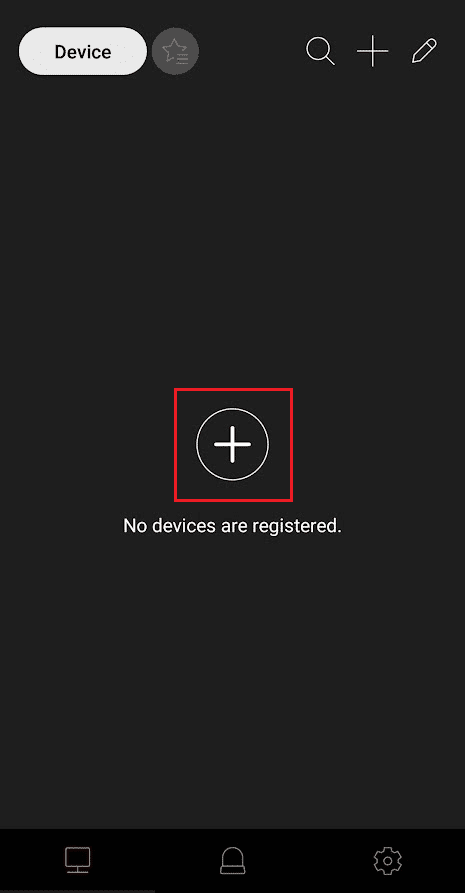
3. Wählen Sie eine der folgenden Optionen, um ein Wisenet-Gerät hinzuzufügen und mit Ihrem Smartphone zu verbinden.

4. Für diese Demonstration wählen wir die manuelle Option. Geben Sie Kanalname, Typ, Produkt-ID, Geräte-ID und Passwort in die entsprechenden Felder ein.
5. Tippen Sie anschließend auf „OK“.

Das Livebild der Kamera wird angezeigt, wenn alle eingegebenen Daten korrekt waren. Sie sollten sehen, dass alle Linsen aktiv sind, wenn alles ordnungsgemäß konfiguriert ist. Sie können die Kameras anzeigen und die Aufnahmen ansehen, sofern Ihr Smartphone über eine Internetverbindung verfügt.
Wie verbinden Sie Ihre Wisenet-Kamera mit Ihrem Smartphone?
Befolgen Sie diese Schritte, um Ihre Wisenet-Kamera mit Ihrem Smartphone zu verbinden:
1. Starten Sie die Wisenet Mobile App und tippen Sie auf das Symbol „+“.
2. Tippen Sie auf „Manuell“.
Hinweis: Sie können auch die QR- oder Scan-Option wählen, um Ihre gewünschte Wisenet-Kamera mit Ihrem Smartphone zu verbinden.

3. Füllen Sie die folgenden Felder aus und tippen Sie auf „OK“.
- Kanal Name
- Typ
- Produkt ID
- Geräte ID
- Gerätepasswort

Ihre Wisenet-Kamera ist nun mit Ihrem Smartphone verbunden.
Was ist die Standard-IP für die Wisenet-Kamera?
Die IP-Adresse wird automatisch vom WLAN-Router im Werkszustand zugewiesen. Wenn kein DHCP-Server verfügbar ist, wird die IP-Adresse auf 192.168.1.100 gesetzt.
Wie registrieren Sie Ihr Gerät bei Wisenet?
Hier sind die Schritte zum Registrieren Ihres Geräts bei Wisenet:
1. Starten Sie die Wisenet Mobile App.
2. Tippen Sie auf das Symbol „+“ > QR-Option.
Hinweis: Sie können auch die Option „Scannen“ oder „Manuell“ wählen, um Ihr Smartphone bei Wisenet zu registrieren.
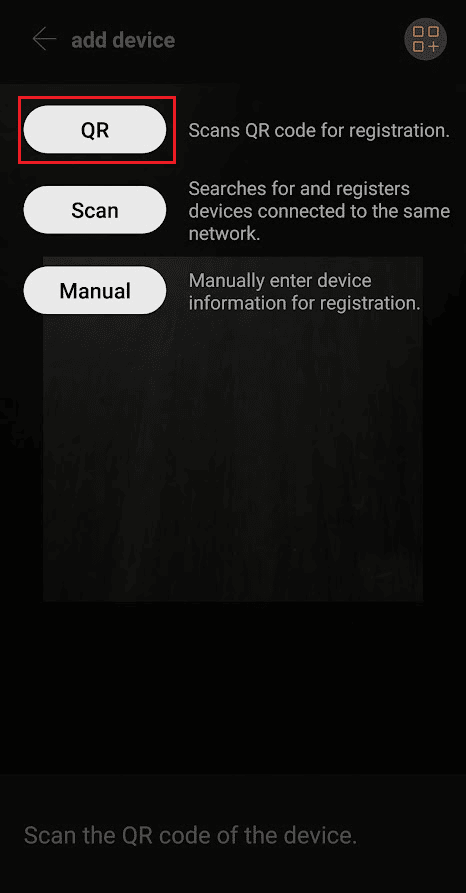
3. Richten Sie den QR-Scanner auf den QR-Code Ihrer Kamera oder Ihres DVR.
Wenn der QR-Scanner den QR-Code erkennt, wird Ihr Gerät automatisch registriert.
Wie lautet das Standardpasswort für Wisenet DVR?
Benutzer müssen ein Login-Passwort festlegen, bevor sie ein Wisenet Produkt zum ersten Mal verwenden. Wenn Sie bei der Anmeldung zur Eingabe einer Administrator-ID aufgefordert werden, geben Sie „admin“ in das Benutzerfeld ein. Diese Administrator-ID ist zufällig gewählt und kann nicht geändert werden. Geben Sie das neue Passwort in das Passwortfeld ein. Wisenet empfiehlt Passwörter mit 8 bis 15 Zeichen, die eine Kombination aus Groß- und Kleinbuchstaben, Zahlen und Sonderzeichen enthalten. Zum Schutz privater Daten und zur Vermeidung von Datenschutzverletzungen sollten Benutzer ihre Passwörter alle drei Monate ändern. Das Standardpasswort für Wisenet DVR ist also das Passwort, das Sie im Fenster „Benutzername- und Passwortregistrierung“ des Startassistenten festgelegt haben.
Wie setzen Sie Ihren DVR auf die Werkseinstellungen zurück?
So setzen Sie Ihren DVR auf die Werkseinstellungen zurück:
1. Trennen Sie die Stromzufuhr Ihres DVRs.
2. Halten Sie die Taste für den Werksreset 5-10 Sekunden lang gedrückt.
3. Während Sie die Taste für den Werksreset gedrückt halten, verbinden Sie die Stromzufuhr wieder mit Ihrem DVR.
4. Halten Sie die Taste zum Zurücksetzen auf die Werkseinstellungen weitere 15 bis 20 Sekunden lang gedrückt, bis Sie einen Piepton hören.
Hinweis: Der DVR kann beim Hochfahren mehrmals piepen.
5. Nachdem Sie den Piepton gehört haben, lassen Sie die Taste für den Werksreset los.
Sie haben Ihren DVR erfolgreich auf die Werkseinstellungen zurückgesetzt.
Wie setzen Sie Ihren Wisenet DVR auf die Werkseinstellungen zurück?
Sie können das Netzteil Ihres Wisenet DVRs trennen und die Taste für den Werksreset gedrückt halten. Schließen Sie dann das Netzteil wieder an den DVR an, während Sie die Reset-Taste weiterhin gedrückt halten. Lassen Sie die Taste los, nachdem Sie den Piepton von Ihrem DVR gehört haben, um den Reset erfolgreich durchzuführen. So setzen Sie Ihren Wisenet DVR auf die Werkseinstellungen zurück.
Wie setzen Sie Ihr Wisenet Admin-Passwort zurück?
Um Ihr Wisenet Admin-Passwort zurückzusetzen, müssen Sie Ihr Wisenet Produkt initialisieren oder zurücksetzen.
1. Trennen Sie die Stromzufuhr und halten Sie die Reset-Taste an Ihrem Wisenet Produkt gedrückt, um es zu initialisieren.
2. Verbinden Sie die Stromzufuhr nach einigen Sekunden wieder mit dem Produkt, ohne die Reset-Taste loszulassen, und warten Sie auf einen Piepton.
Hinweis: Das Produkt kann während des Startvorgangs mehrmals piepen.
3. Nach der Initialisierung erscheint das Fenster zur Passwortänderung in Ihrem Web Viewer.
4. Geben Sie das neue Passwort ein und bestätigen Sie es.
Wie setzen Sie Ihr H.264 DVR-Passwort zurück?
Diese H.264 DVRs sind eine häufig verwendete Art von Camcorder, die von vielen Herstellern weltweit produziert und unter unterschiedlichen Markennamen vertrieben wird. Normalerweise wird beim Start des DVRs das H.264 Logo angezeigt. Aufgrund der großen Vielfalt an DVR-Marken auf dem Markt können sich die Verfahren zum Zurücksetzen des Passworts bei verschiedenen Modellen unterscheiden. Werfen wir einen Blick auf verschiedene Methoden, das Passwort eines H.264 DVRs zurückzusetzen.
Methode 1: Versuchen Sie, sich mit dem werkseitigen Standardpasswort des DVRs anzumelden.
Die erste Möglichkeit zum Zurücksetzen des H.264 DVRs besteht darin, das Standardpasswort des DVRs zu verwenden. Oft wird das ursprüngliche Passwort nicht geändert. Das Standardpasswort finden Sie im Handbuch oder auf der Webseite des Herstellers.
Methode 2: Entfernen Sie die Batterie des DVRs.
Eine alternative Methode ist das Entfernen der Batterie des Mainboards, um einige H.264 DVRs zurückzusetzen. Die Systemuhr wird dadurch zurückgesetzt, der DVR kehrt zu den Werkseinstellungen zurück, und Sie können sich danach mit dem Standardbenutzernamen und Passwort anmelden. Lassen Sie die Batterie so lange entfernt, bis die interne Uhr des DVRs zurückgesetzt ist. Wenn die Batterie leer ist, wird der Zeitstempel des Rekorders auf den 01.01.2000 zurückgesetzt. Sie können dann entweder das Standardpasswort ausprobieren oder ein neues Passwort mit Bezug zu diesem Datum wählen.
Methode 3: Kontaktieren Sie den DVR-Hersteller.
Sie können auch den DVR-Hersteller per E-Mail oder Telefon kontaktieren, um das Problem zu schildern und die Anforderung zum Zurücksetzen des DVRs mit dem Modell und der Seriennummer anzugeben. Das Supportteam wird Ihnen bei dieser Anfrage behilflich sein.
Wie setzen Sie Ihren Wisenet DVR zurück?
So setzen Sie Ihren Wisenet DVR auf die Werkseinstellungen zurück:
1. Trennen Sie die Stromzufuhr und halten Sie die Taste für den Werksreset auf Ihrem DVR 5-10 Sekunden lang gedrückt.
2. Verbinden Sie die Stromzufuhr wieder mit dem DVR, während Sie die Taste für den Werksreset weiterhin gedrückt halten.
3. Halten Sie die Taste zum Zurücksetzen auf die Werkseinstellungen weitere 15 bis 20 Sekunden lang gedrückt, bis Sie einen Piepton hören (der DVR kann während des Startvorgangs mehrmals piepen).
4. Lassen Sie zuletzt die Taste für den Werksreset los.
Wie löschen Sie Ihr Wisenet Konto?
Benutzerkonten können aus der Wisenet WAVE-Registrierung gelöscht werden. Mit Ausnahme des Eigentümers kann jeder Benutzer gelöscht werden. Benutzer können ihr eigenes Profil nicht löschen. Durch das Löschen eines Benutzers werden auch alle diesem Benutzer zugewiesenen Layouts gelöscht.
1. Klicken Sie in Ihrer Web Viewer App auf Systemverwaltung.
2. Klicken Sie auf die Registerkarte Benutzer.
3. Klicken Sie auf „Löschen“, nachdem Sie die entsprechende Person oder den Benutzer ausgewählt haben.
4. Alternativ können Sie das gewünschte Konto im Ressourcenbaum auswählen.
5. Öffnen Sie das Kontextmenü mit einem Rechtsklick und klicken Sie auf „Löschen“.
***
Wir hoffen, diese Anleitung hat Ihnen geholfen zu verstehen, was das Standardpasswort eines Wisenet DVR ist, wie Sie Ihr Smartphone mit Wisenet verbinden und wie Sie Ihren Wisenet DVR auf die Werkseinstellungen zurücksetzen können. Zögern Sie nicht, uns Ihre Fragen und Anregungen im Kommentarbereich mitzuteilen. Teilen Sie uns auch mit, über welches Thema Sie in unserem nächsten Artikel mehr erfahren möchten.